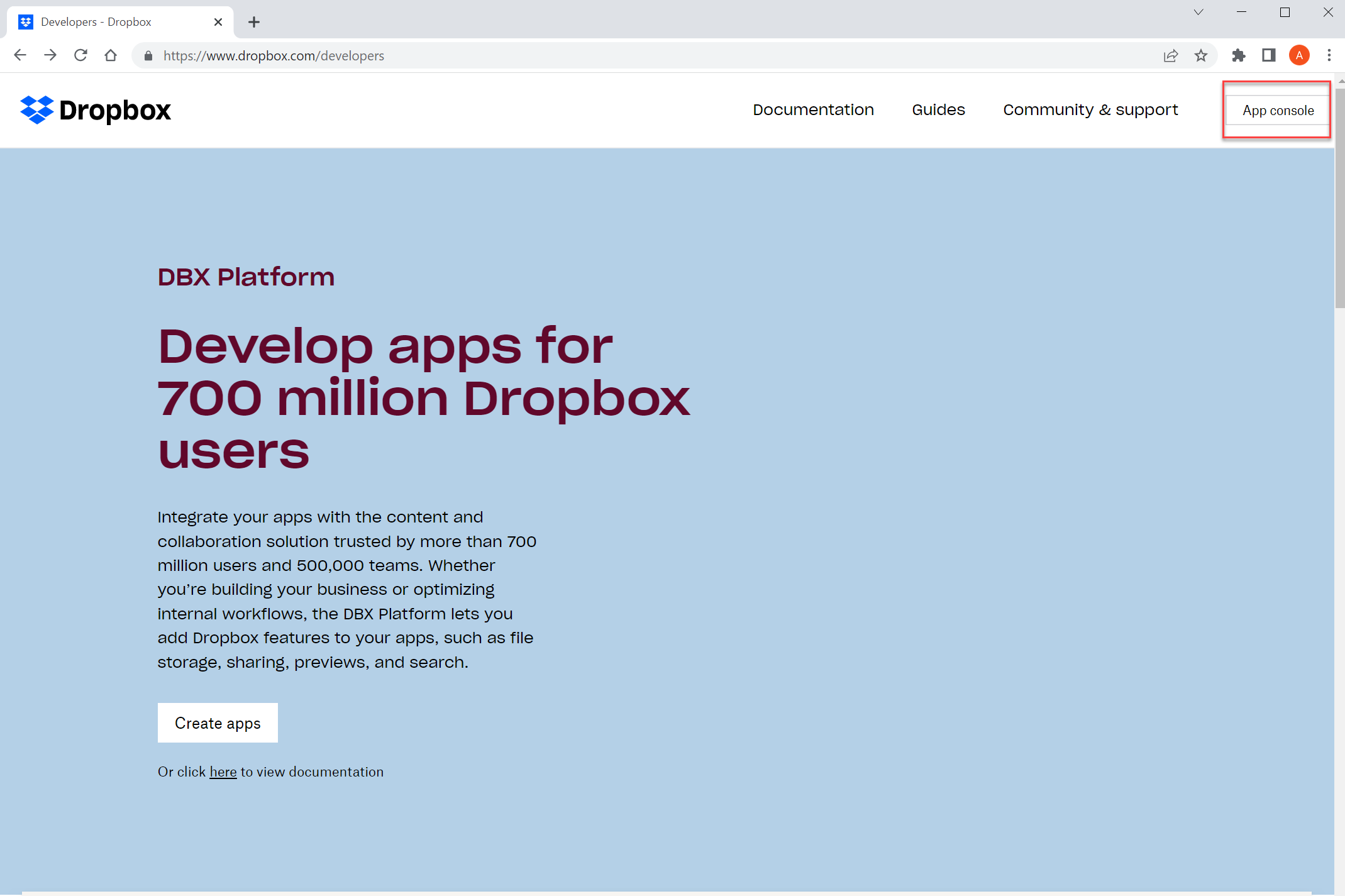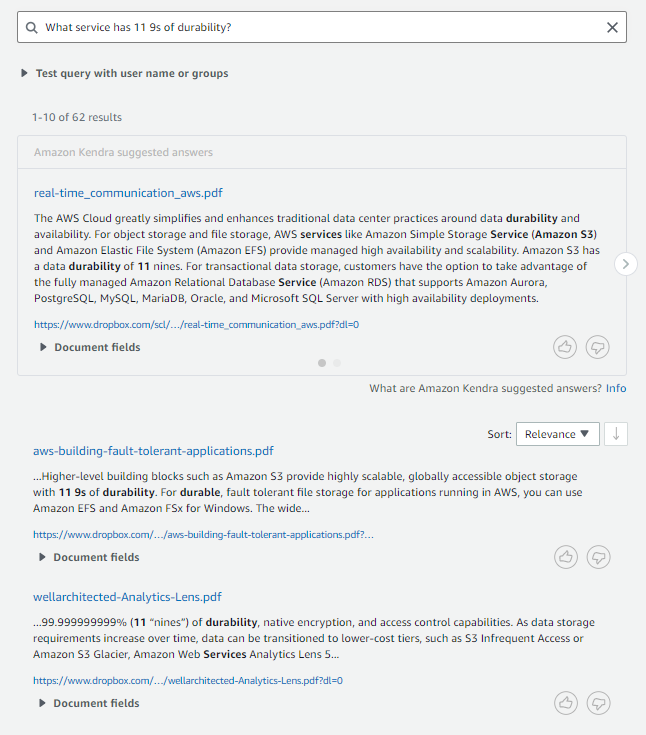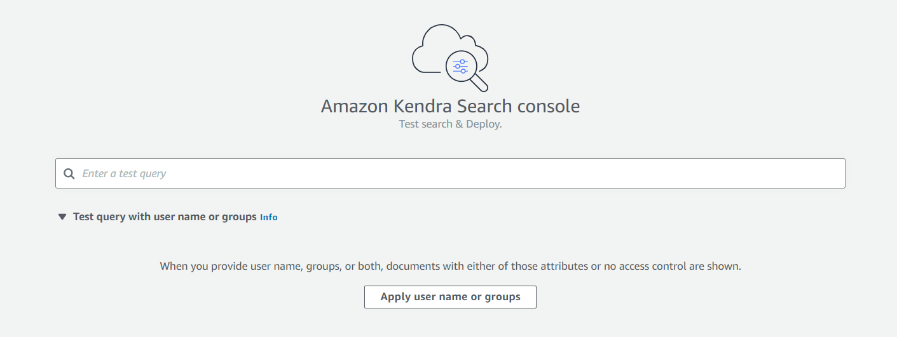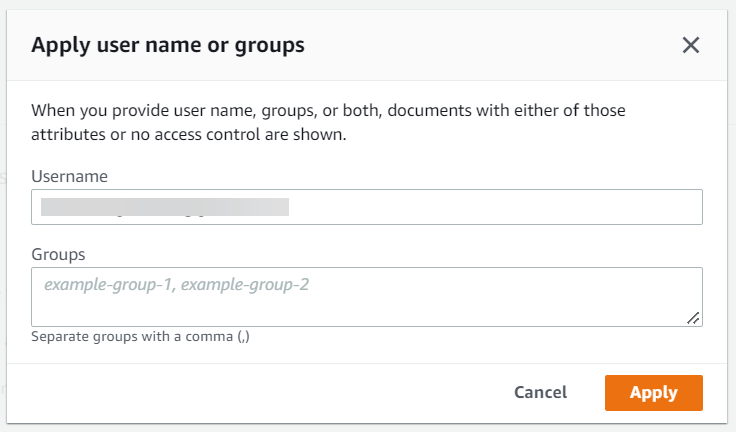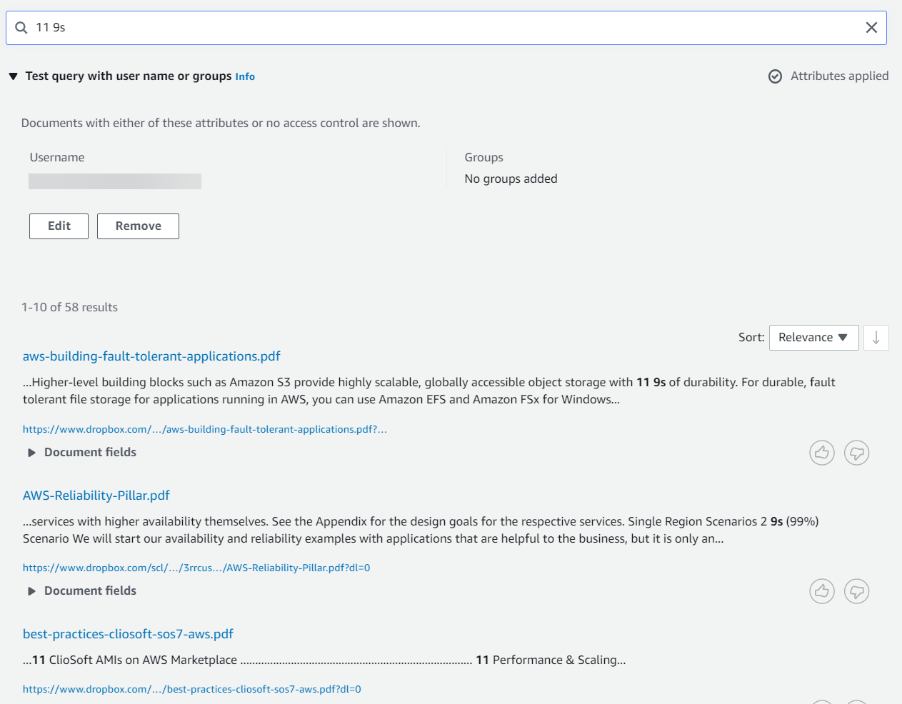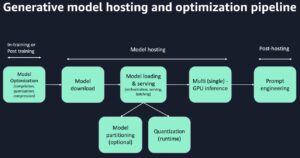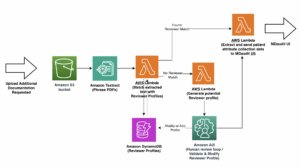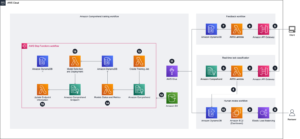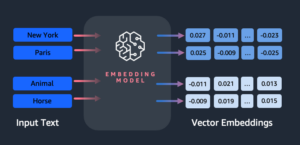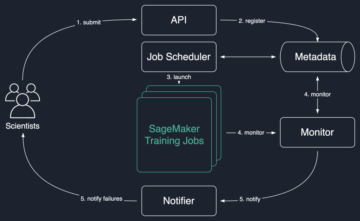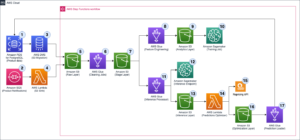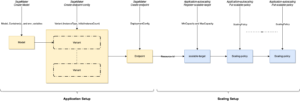Amazon Kendra er en meget nøjagtig og brugervenlig intelligent søgetjeneste drevet af maskinlæring (ML). Amazon Kendra tilbyder en række datakildeforbindelser til at forenkle processen med at indtage og indeksere dit indhold, uanset hvor det befinder sig.
Værdifulde data i organisationer lagres i både strukturerede og ustrukturerede depoter. En virksomhedssøgningsløsning bør være i stand til at samle data på tværs af flere strukturerede og ustrukturerede repositories til at indeksere og søge på.
Et sådant datalager er Dropbox. Enterprise-brugere bruger Dropbox til at uploade, overføre og gemme dokumenter til skyen. Sammen med muligheden for at gemme dokumenter tilbyder Dropbox Dropbox Paper, et samredigeringsværktøj, der lader brugere samarbejde og skabe indhold ét sted. Dropbox Paper kan valgfrit bruge skabeloner til at tilføje struktur til dokumenter. Ud over filer og papir giver Dropbox dig også mulighed for at gemme genveje til websider i dine mapper.
Vi er glade for at kunne meddele, at du nu kan bruge Amazon Kendra-stikket til Dropbox til at søge efter oplysninger, der er gemt på din Dropbox-konto. I dette indlæg viser vi, hvordan man indekserer oplysninger gemt i Dropbox og bruger Amazon Kendra intelligente søgefunktion. Derudover kan Amazon Kendras ML-drevne intelligente søgning nøjagtigt finde information fra ustrukturerede dokumenter med et naturligt sprogfortællende indhold, hvor søgeordssøgning ikke er særlig effektiv.
Løsningsoversigt
Med Amazon Kendra kan du konfigurere flere datakilder for at give et centralt sted at søge på tværs af dit dokumentlager. Til vores løsning demonstrerer vi, hvordan man indekserer et Dropbox-lager eller en mappe ved hjælp af Amazon Kendra-stikket til Dropbox. Løsningen består af følgende trin:
- Konfigurer en app på Dropbox og få forbindelsesdetaljerne.
- Gem detaljerne i AWS Secrets Manager.
- Opret en Dropbox-datakilde via Amazon Kendra-konsollen.
- Indekser dataene i Dropbox-lageret.
- Kør en prøveforespørgsel for at få oplysningerne.
Forudsætninger
For at prøve Amazon Kendra-stikket til Dropbox skal du bruge følgende:
Konfigurer en Dropbox-app, og indhent forbindelsesdetaljer
Før vi konfigurerer Dropbox-datakilden, har vi brug for et par detaljer om dit Dropbox-lager. Lad os samle dem på forhånd.
- Gå til www.dropbox.com/developers.
- Vælg App konsol.
- Log ind med dine legitimationsoplysninger (sørg for, at du logger ind på en Enterprise-konto).
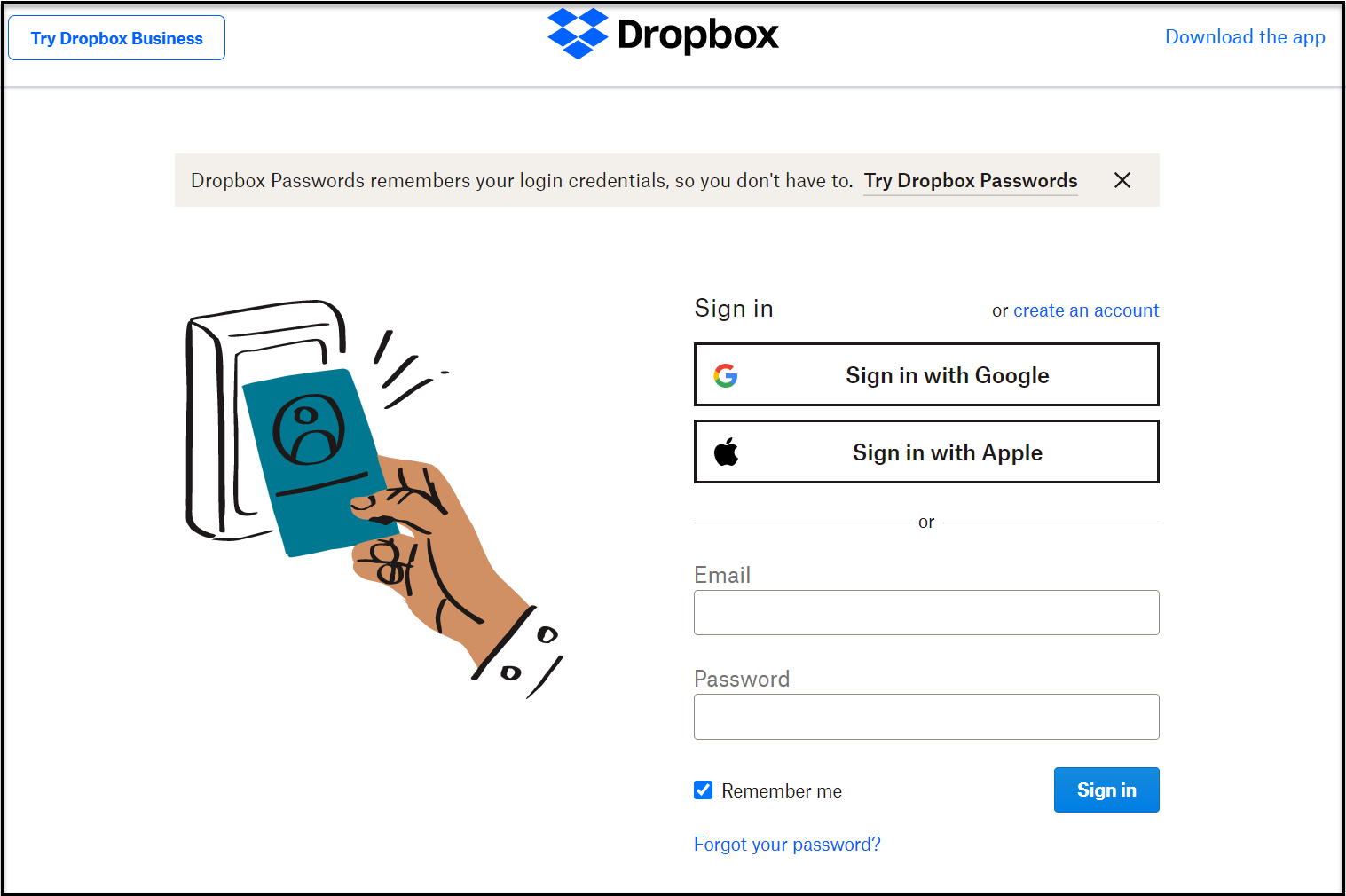
- Vælg Opret app.
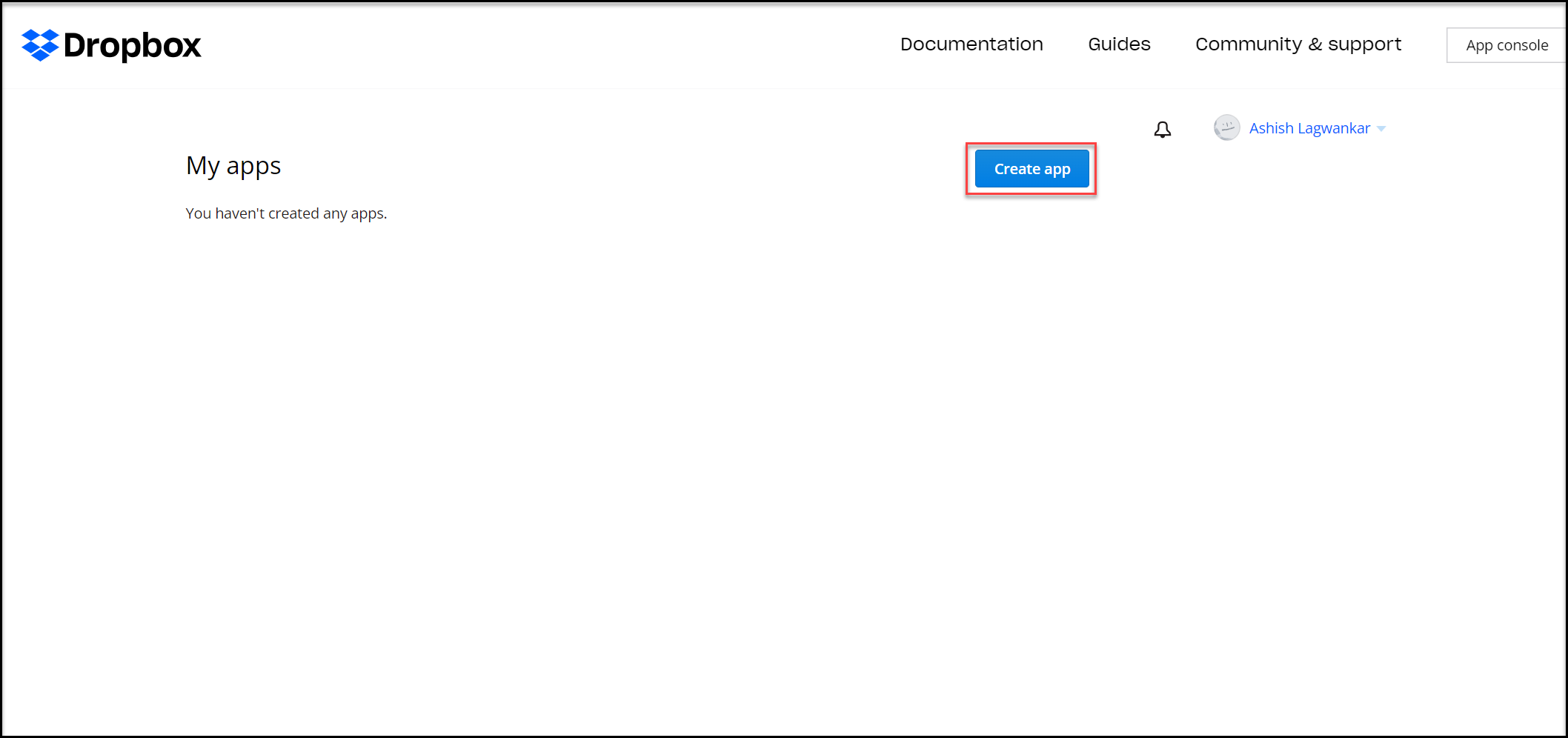
- Type Omfanget adgang.
- Type Fuld Dropbox (eller navnet på den specifikke mappe, du vil indeksere).
- Indtast et navn til din app.
- Vælg Opret app.
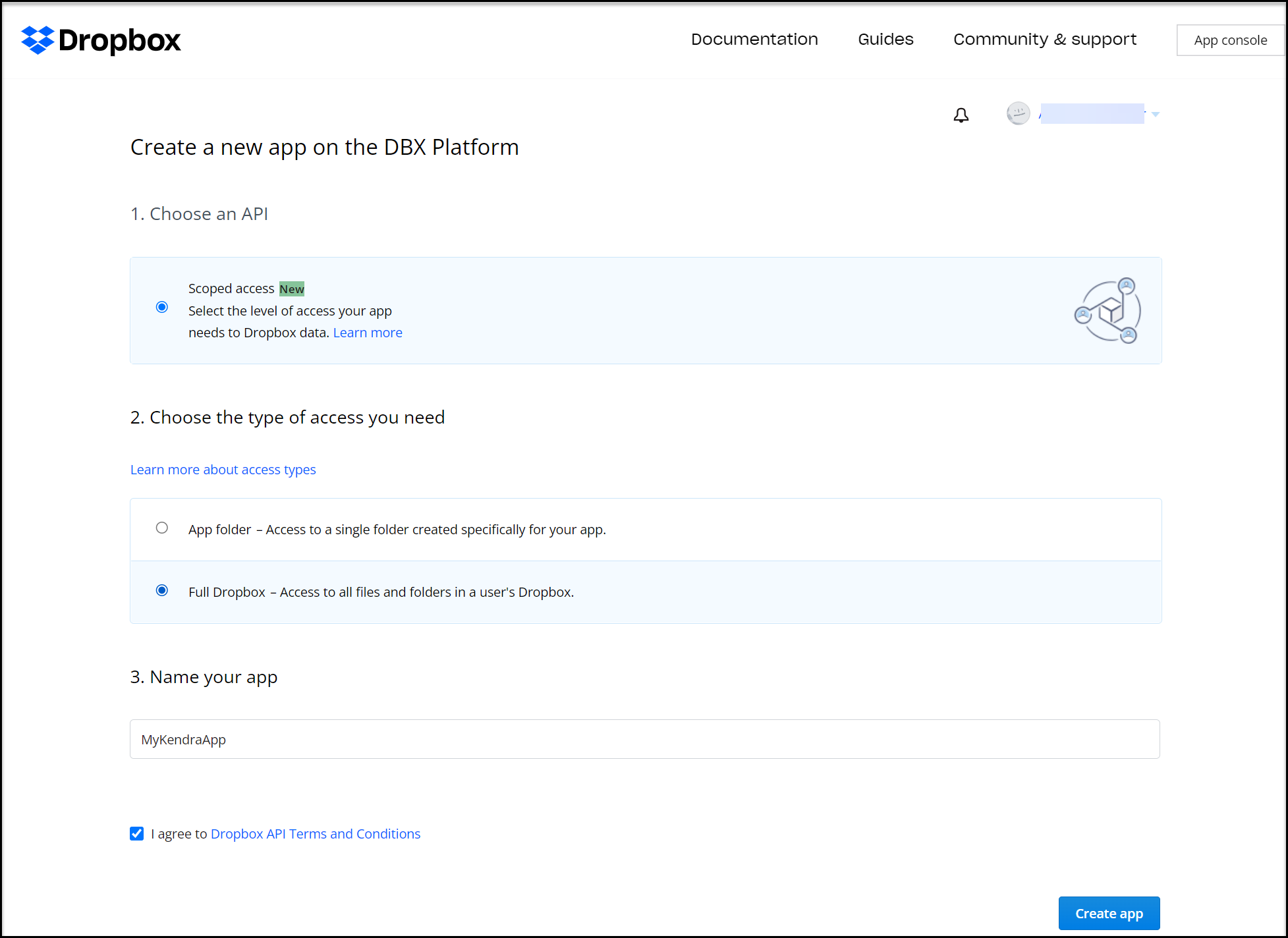
Du kan se konfigurationsskærmen med et sæt faner. - For at konfigurere tilladelser skal du vælge Tilladelser fane.
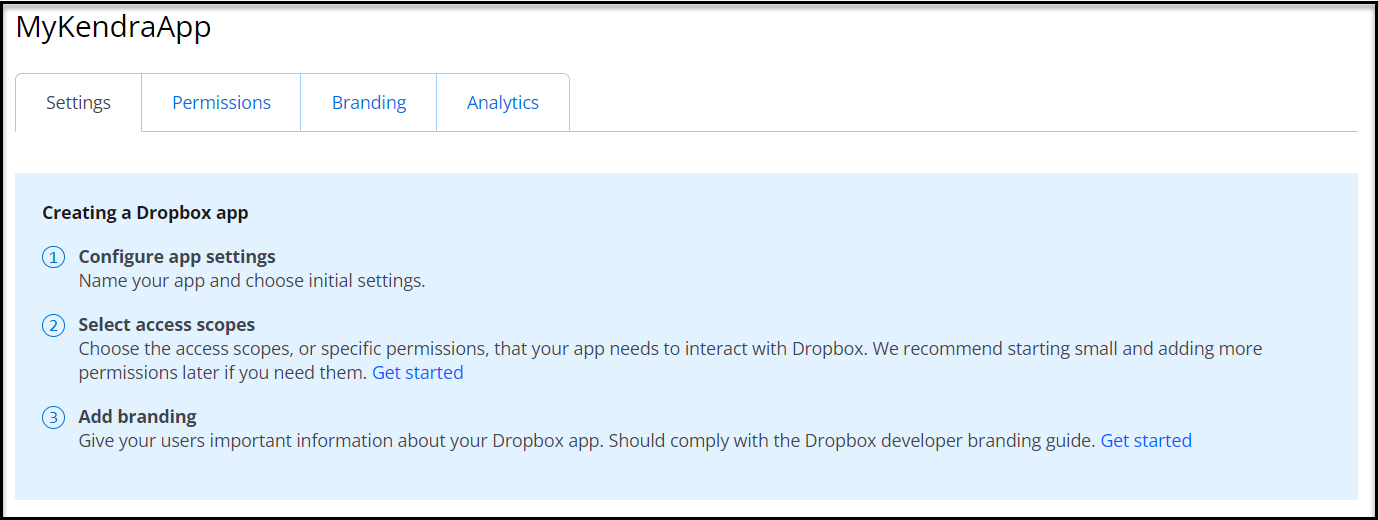
- Vælg et minimalt sæt tilladelser, som vist på de følgende skærmbilleder.

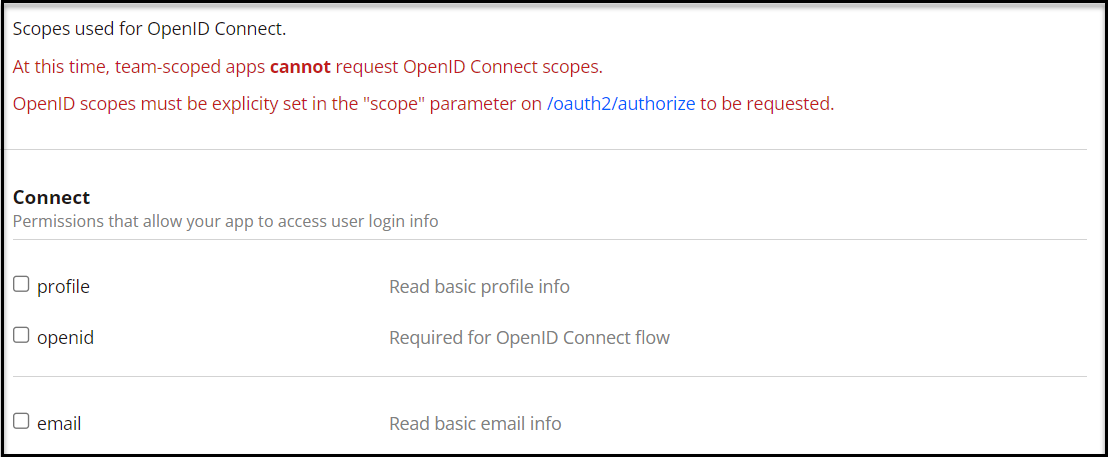
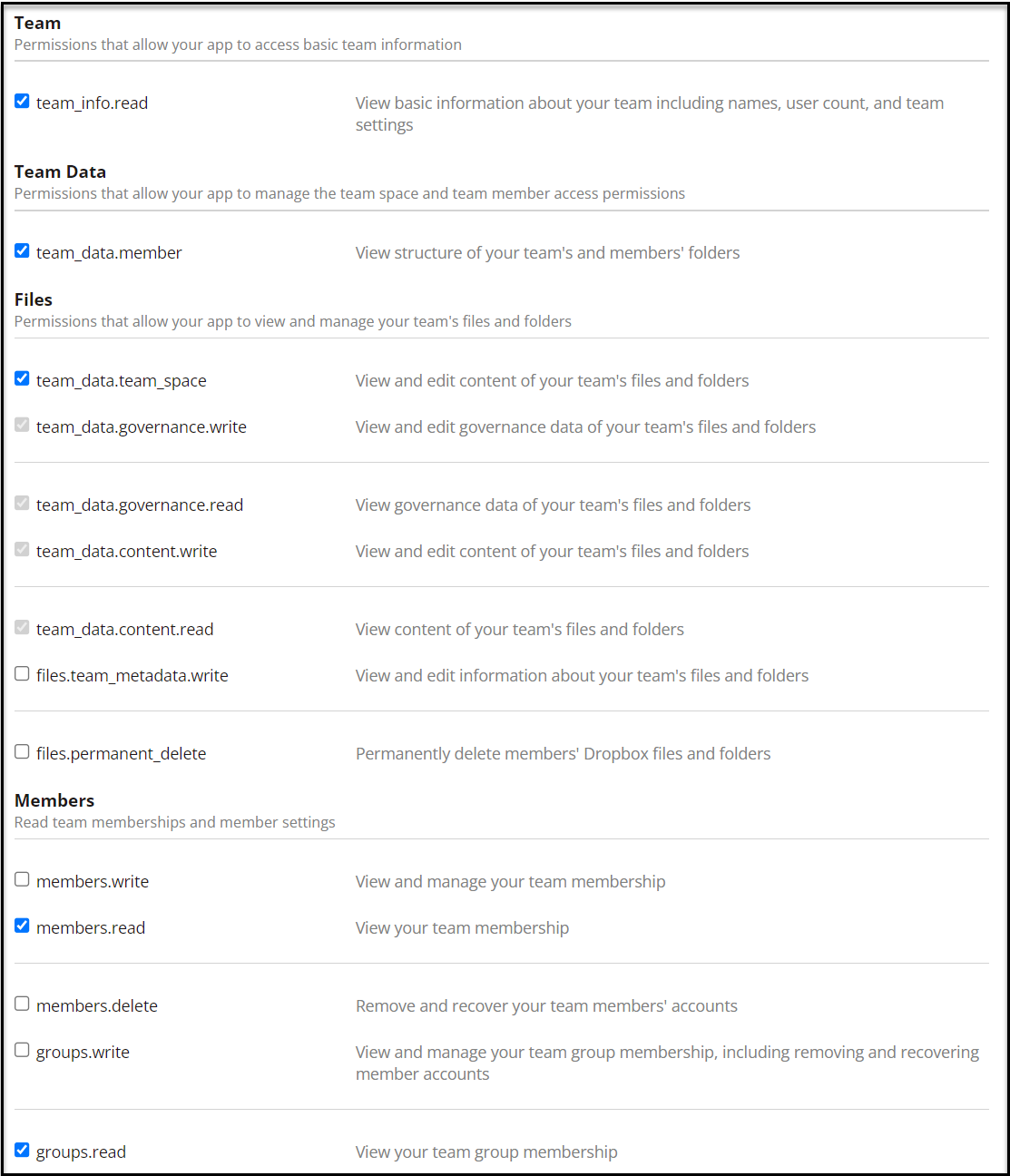
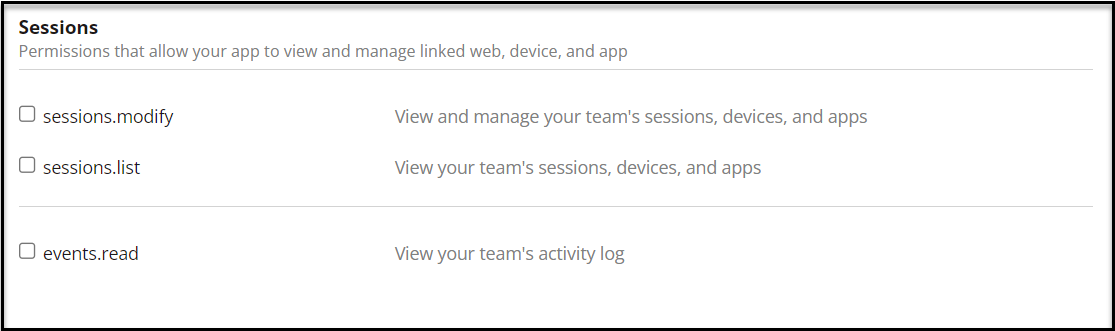
- Vælg Indsend.

Der vises en meddelelse om, at tilladelsesændringen lykkedes.
- På Indstillinger fanen, skal du kopiere app-nøglen.
- Vælg show siden App hemmelig og kopiere hemmeligheden.
- Under Genereret adgangstoken, vælg Generer og kopier tokenet.
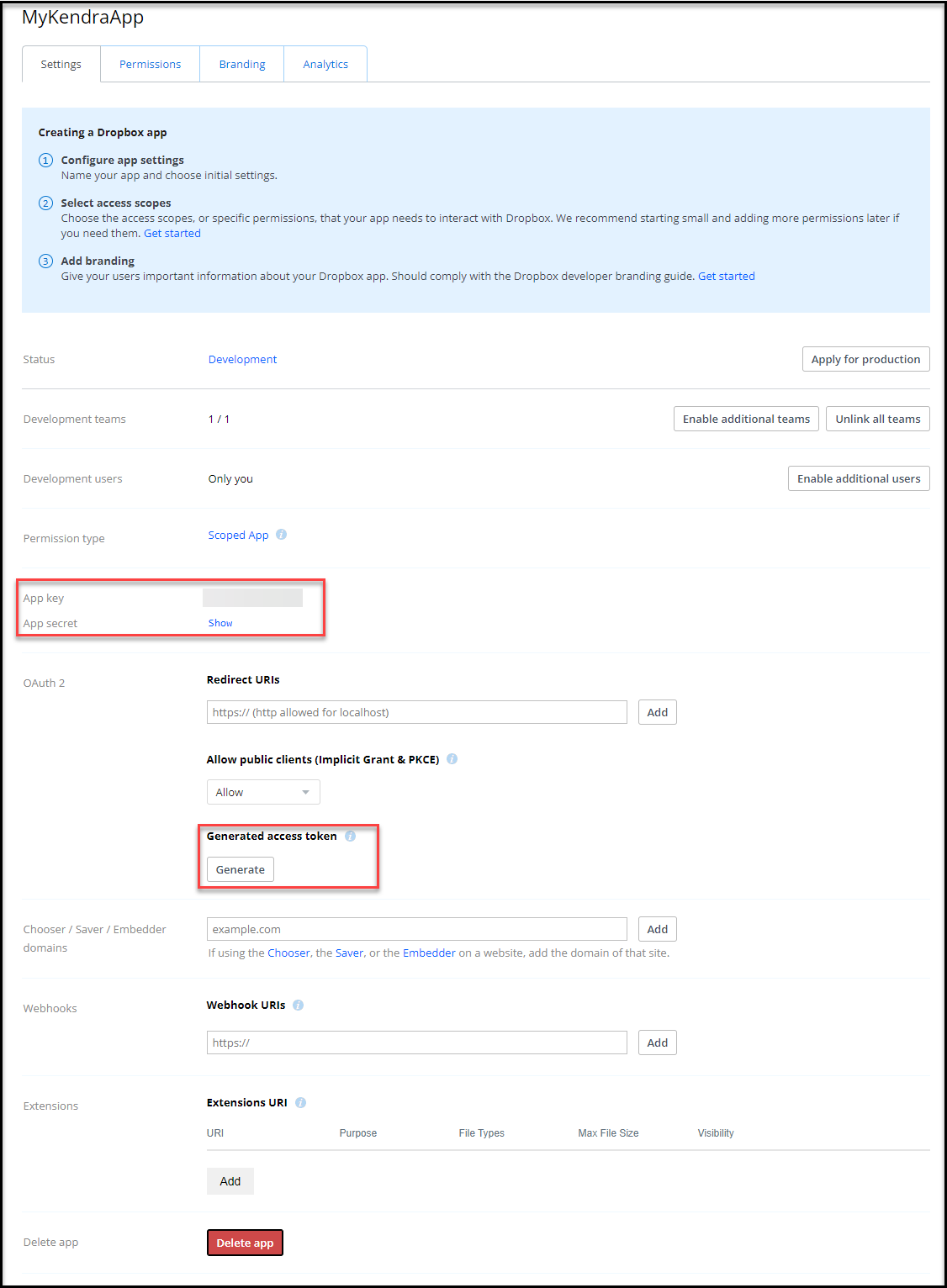
Opbevar disse værdier på et sikkert sted – vi skal henvise til dem senere.
Sessionstokenet er gyldigt i op til 4 timer. Du skal generere et nyt sessionstoken, hver gang du indekserer indholdet.
Gem Dropbox-legitimationsoplysninger i Secrets Manager
For at gemme dine Dropbox-legitimationsoplysninger i Secrets Manager skal du konkurrere på følgende trin:
- På Secrets Manager-konsollen skal du vælge Gem en ny hemmelighed.
- Vælg Anden type hemmelighed.
- Opret tre nøgleværdi-par for
appKey,appSecretogrefreshTokenog indtast de værdier, der er gemt fra Dropbox. - Vælg Gem.
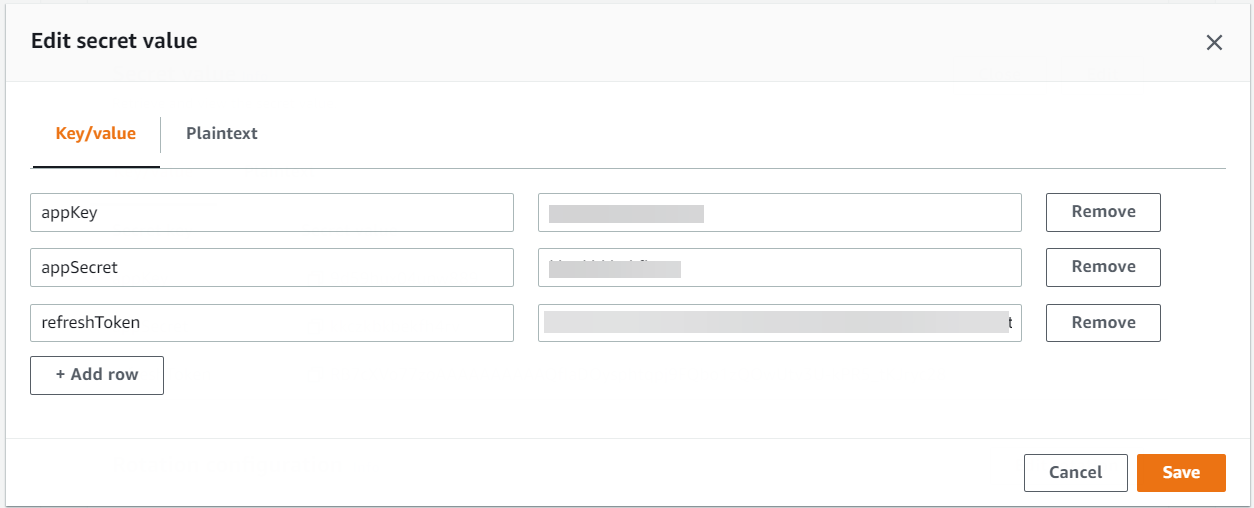
- Til Hemmeligt navn, indtast et navn (f.eks.
AmazonKendra-dropbox-secret). - Indtast en valgfri beskrivelse.
- Vælg Næste.
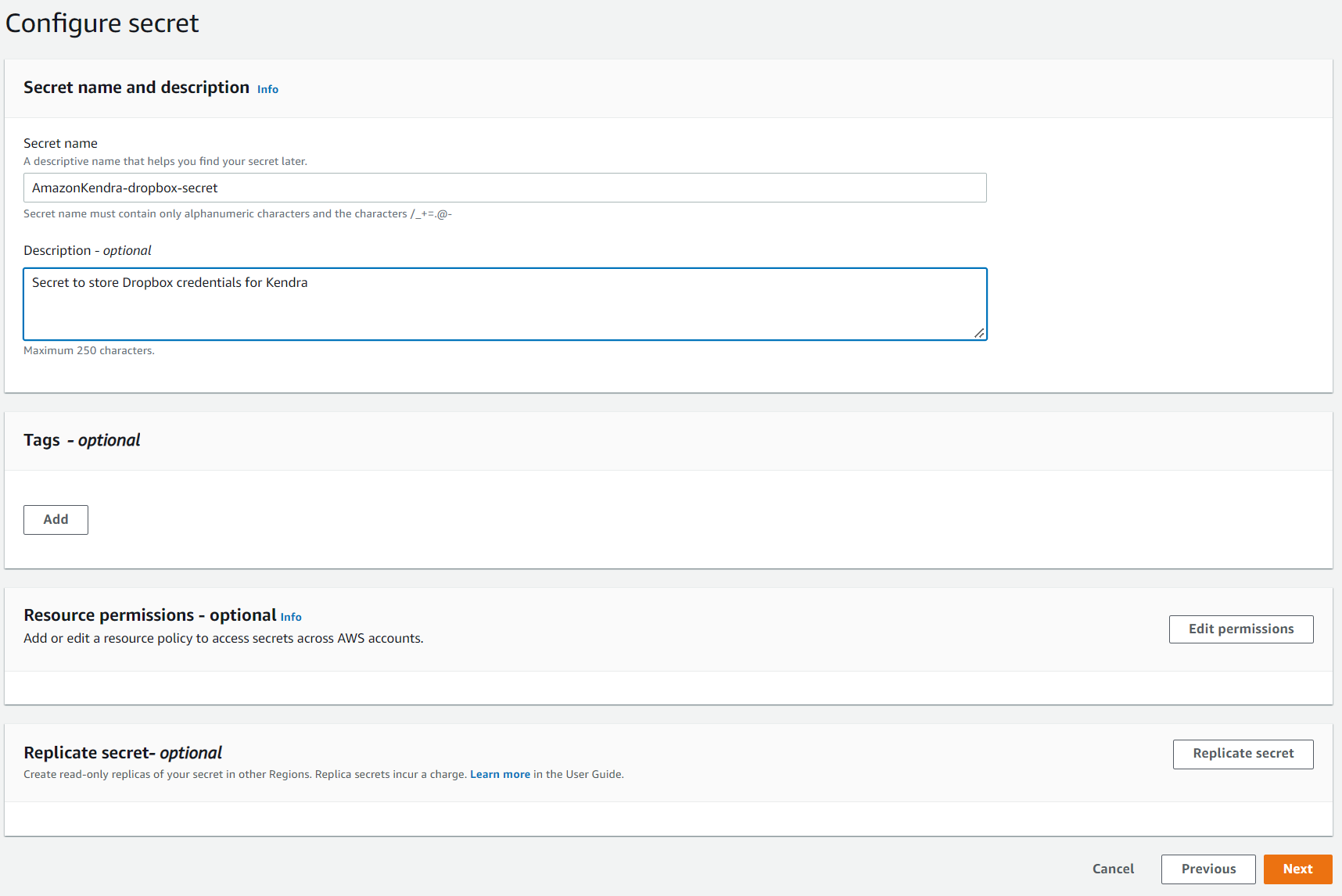
- I Konfigurer rotation sektion, behold alle indstillinger på deres standardindstillinger og vælg Næste.
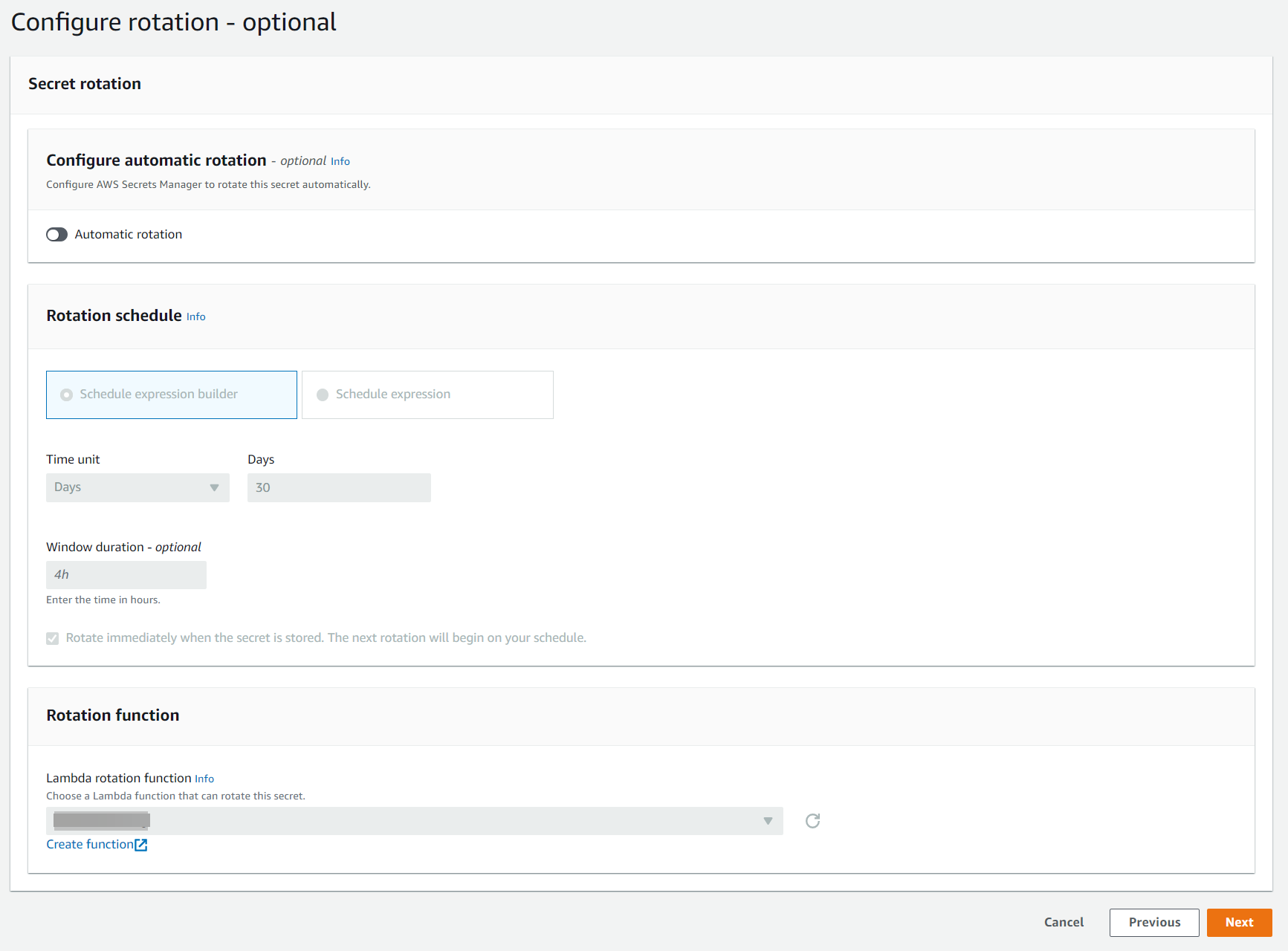
- På anmeldelse side, vælg Butik.

Konfigurer Amazon Kendra-stikket til Dropbox
For at konfigurere Amazon Kendra-stikket skal du udføre følgende trin:
- Vælg på Amazon Kendra-konsollen Opret et indeks.
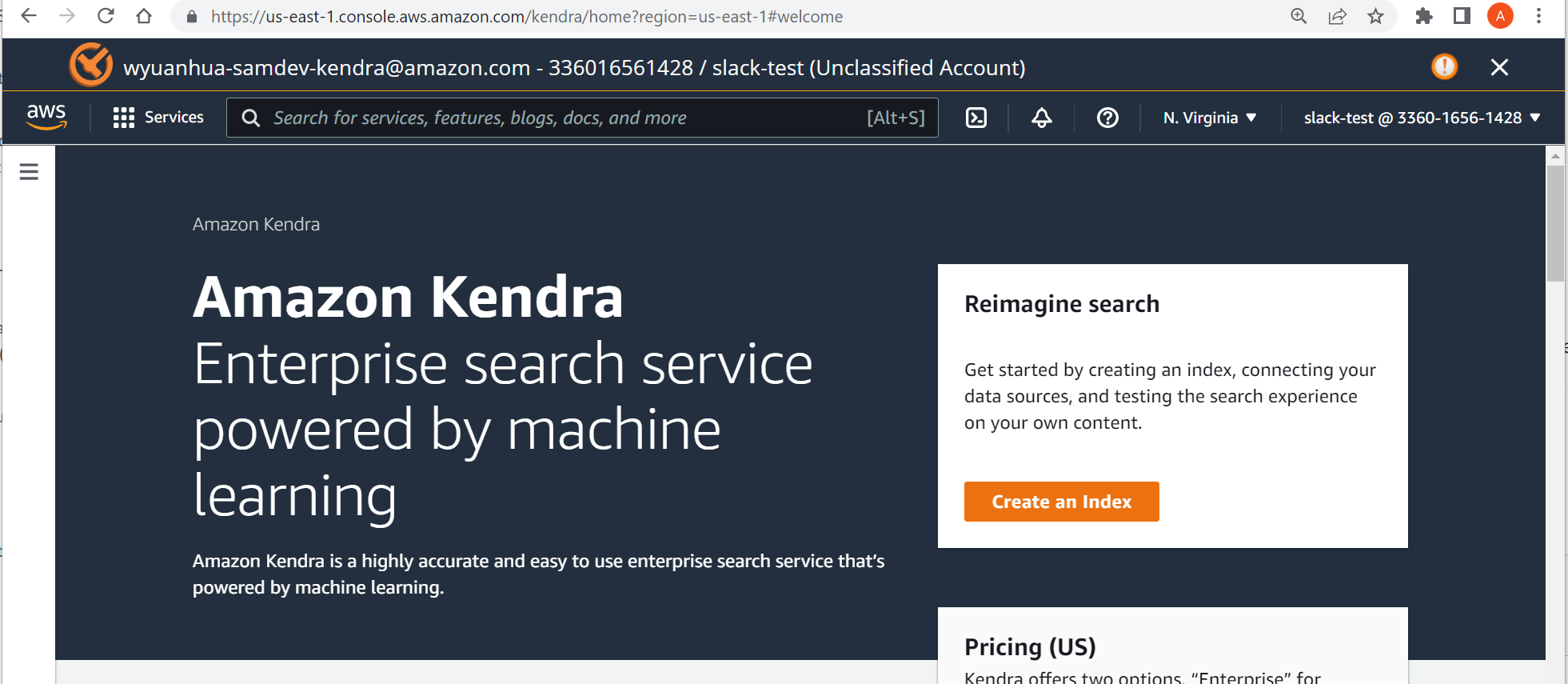
- Til Indeksnavn, indtast et navn til indekset (f.eks.
my-dropbox-index). - Indtast en valgfri beskrivelse.
- Til Rollenavn, indtast et IAM-rollenavn.
- Konfigurer valgfri krypteringsindstillinger og tags.
- Vælg Næste.
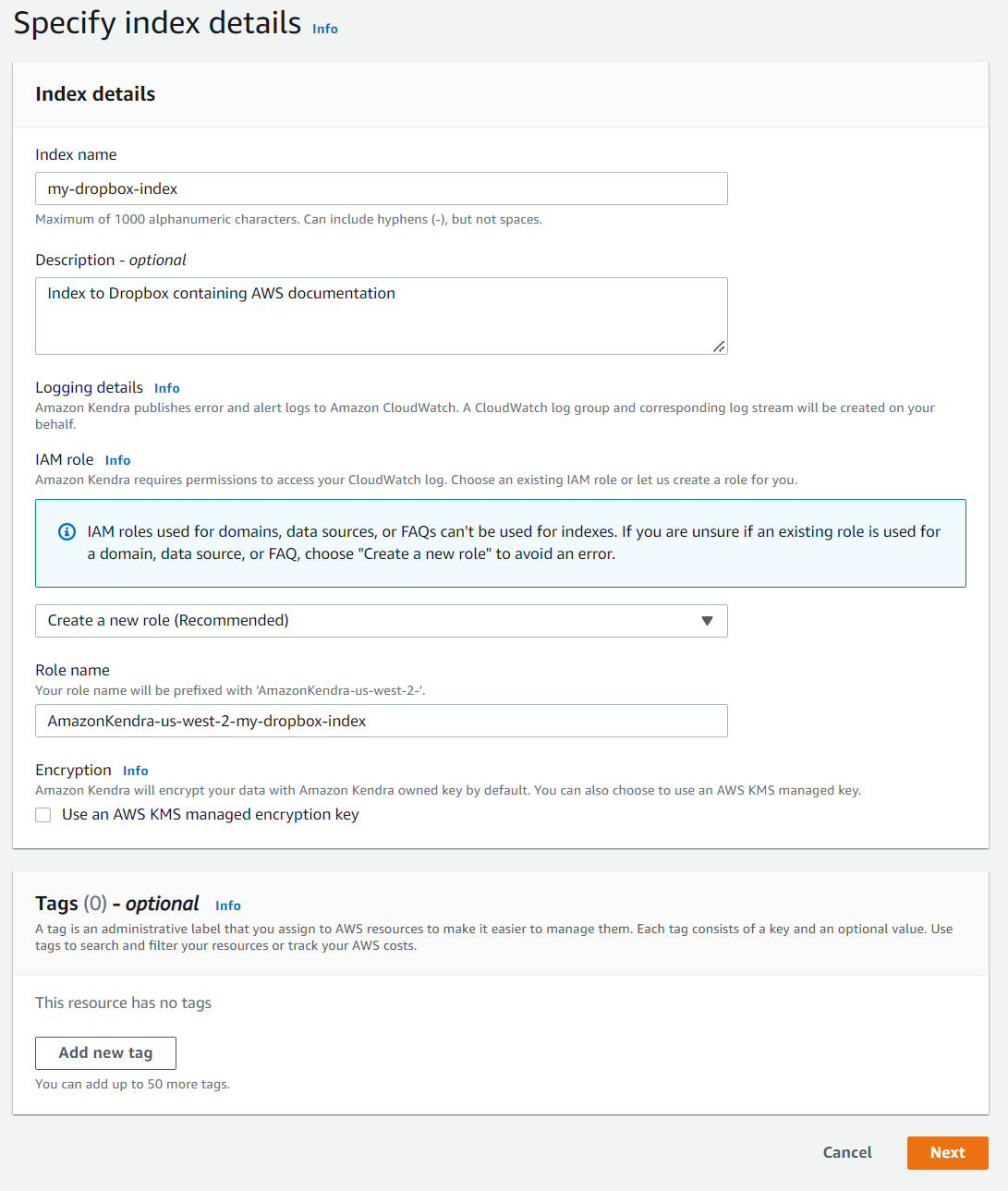
- I Konfigurer brugeradgangskontrol sektion, lad indstillingerne være på deres standardindstillinger og vælg Næste.
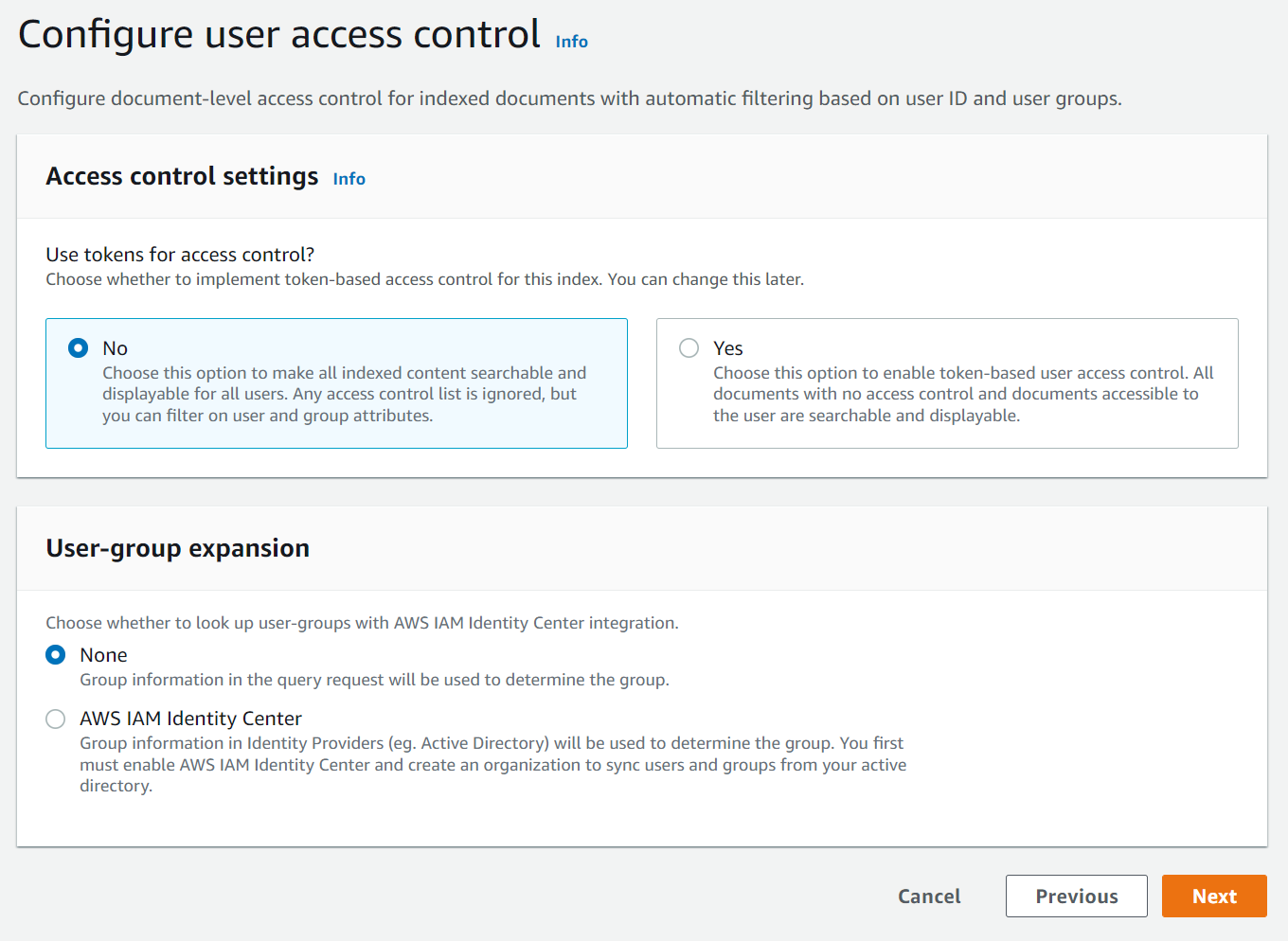
- Til Provisioning udgaver, Vælg Developer udgave.
- Vælg Opret.
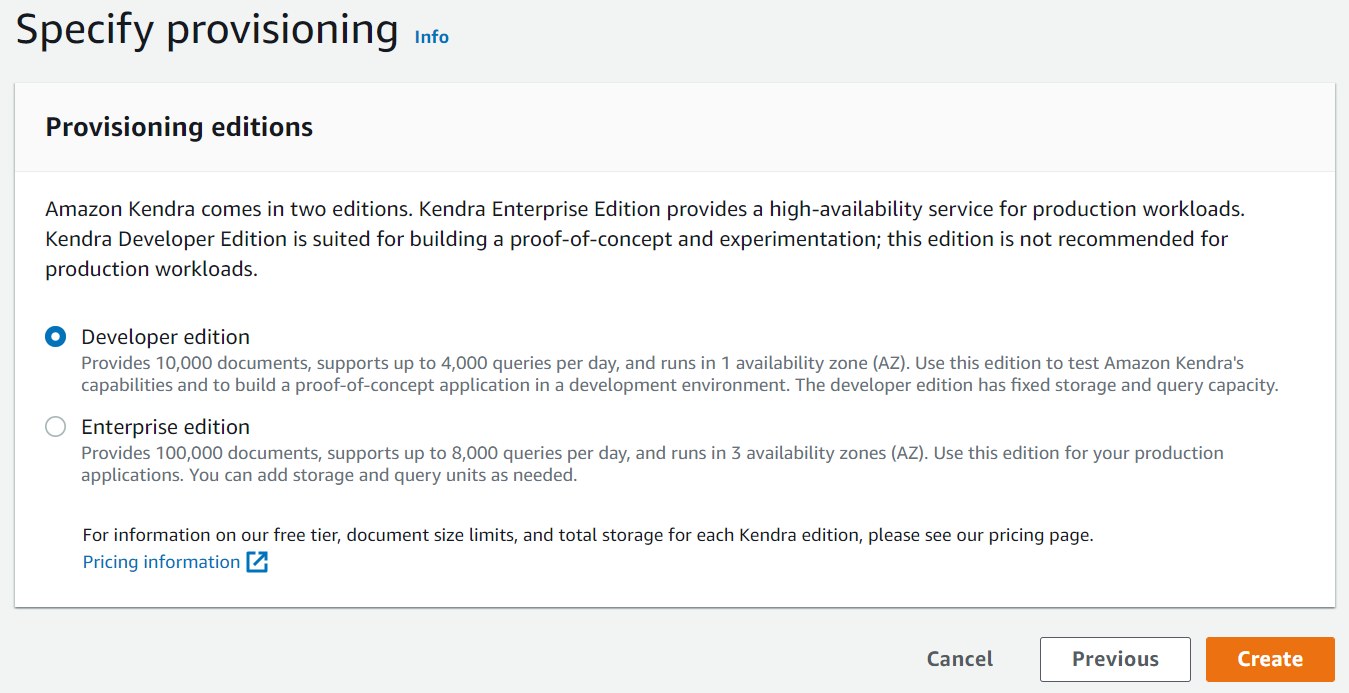
Dette opretter og udbreder IAM-rollen og opretter derefter Amazon Kendra-indekset, som kan tage op til 30 minutter. - Vælg Data kilder i navigationsruden.
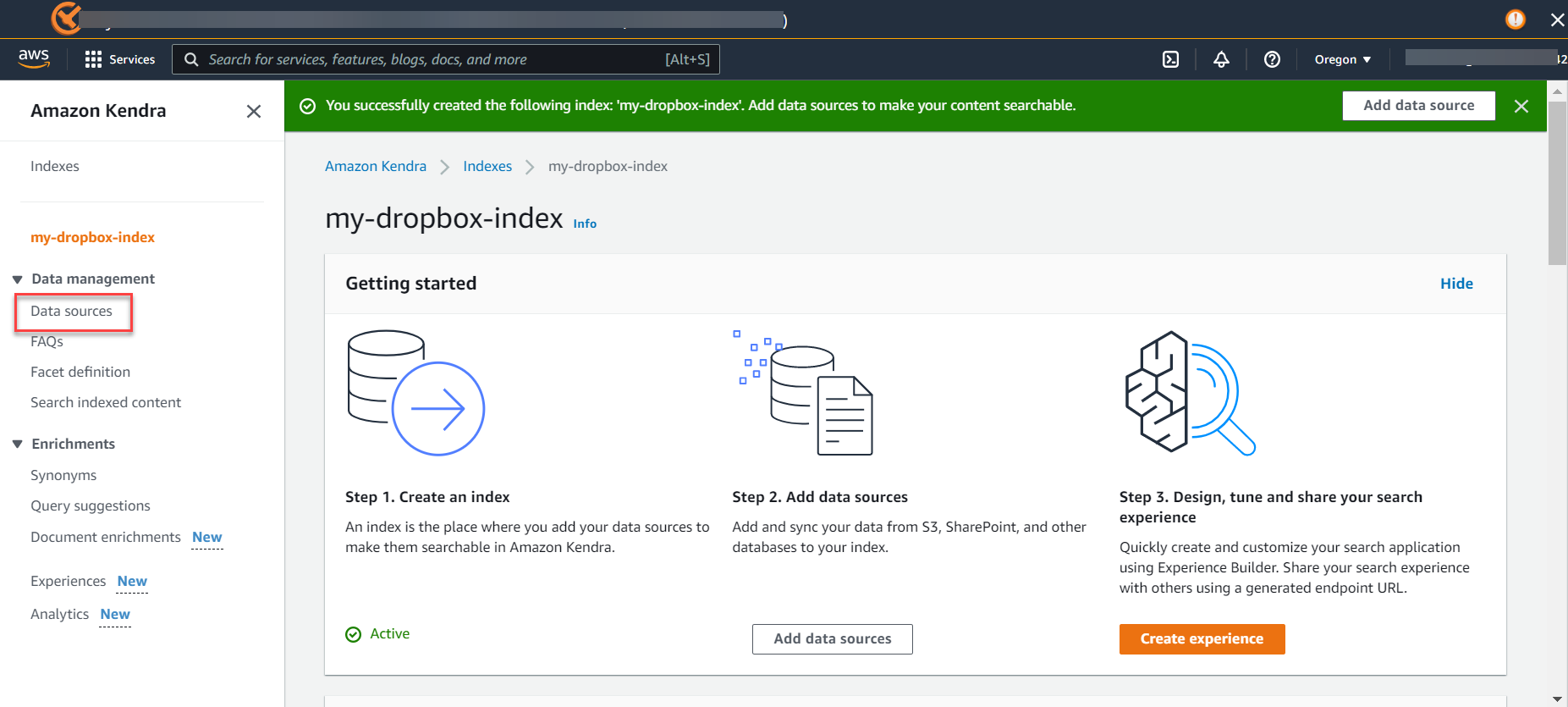
- Under Dropbox, vælg Tilføj stik.
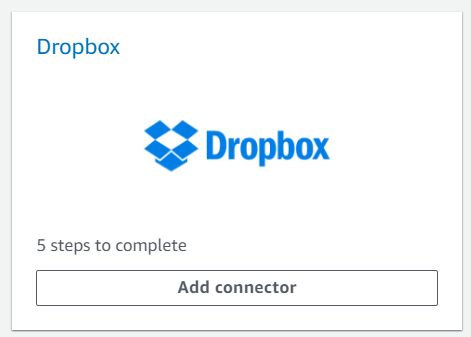
- Til Datakildenavn, indtast et navn (f.eks.
my-dropbox-connector). - Indtast en valgfri beskrivelse.
- Vælg Næste.
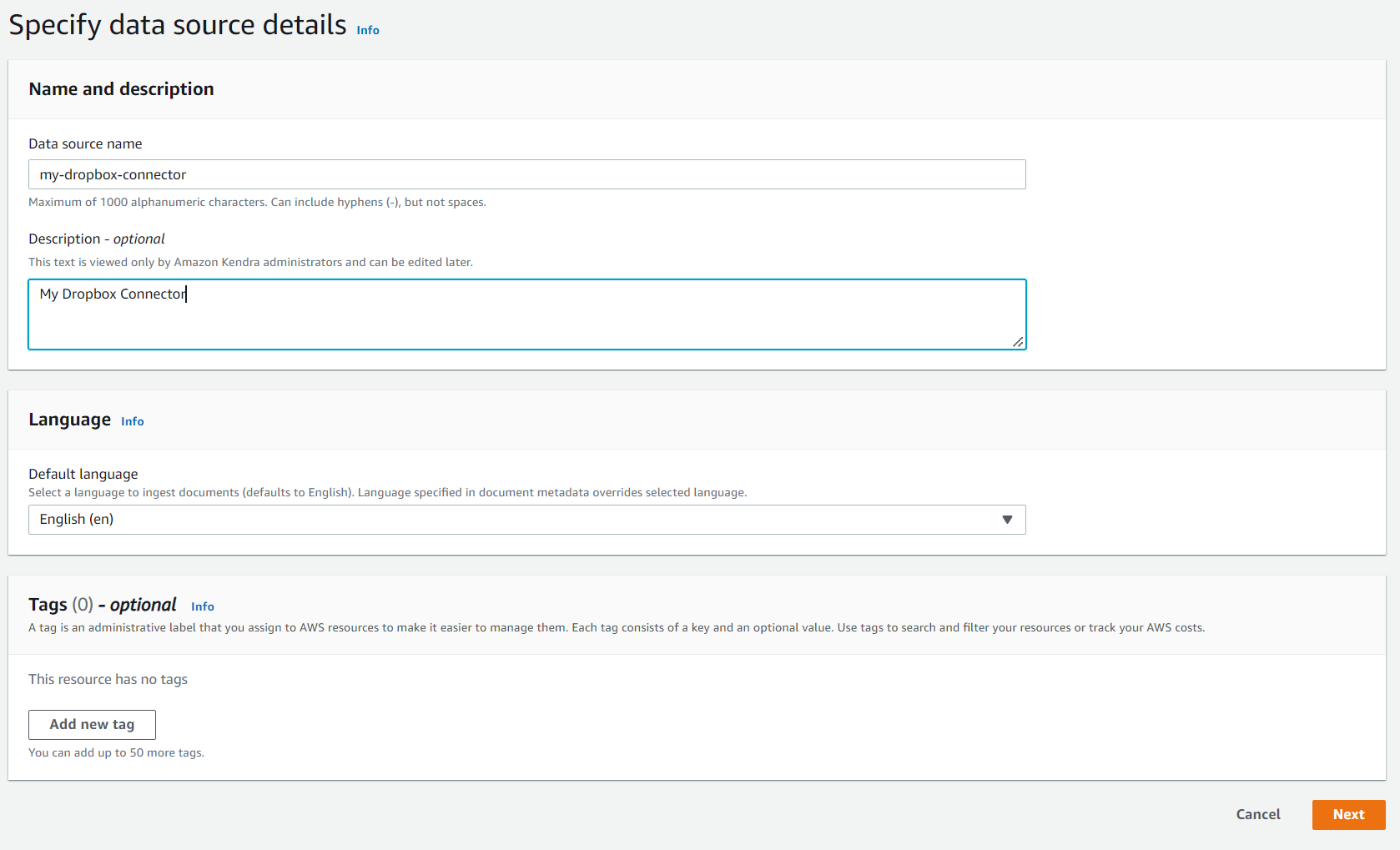
- Til Type godkendelsestoken, Vælg Adgangstoken (midlertidig brug).
- Til AWS Secrets Manager-hemmelighed, vælg den hemmelighed, du oprettede tidligere.
- Til IAM rolle, vælg Lav en ny rolle.
- Til Rollenavn, indtast et navn (f.eks.
AmazonKendra-dropbox-role). - Vælg Næste.
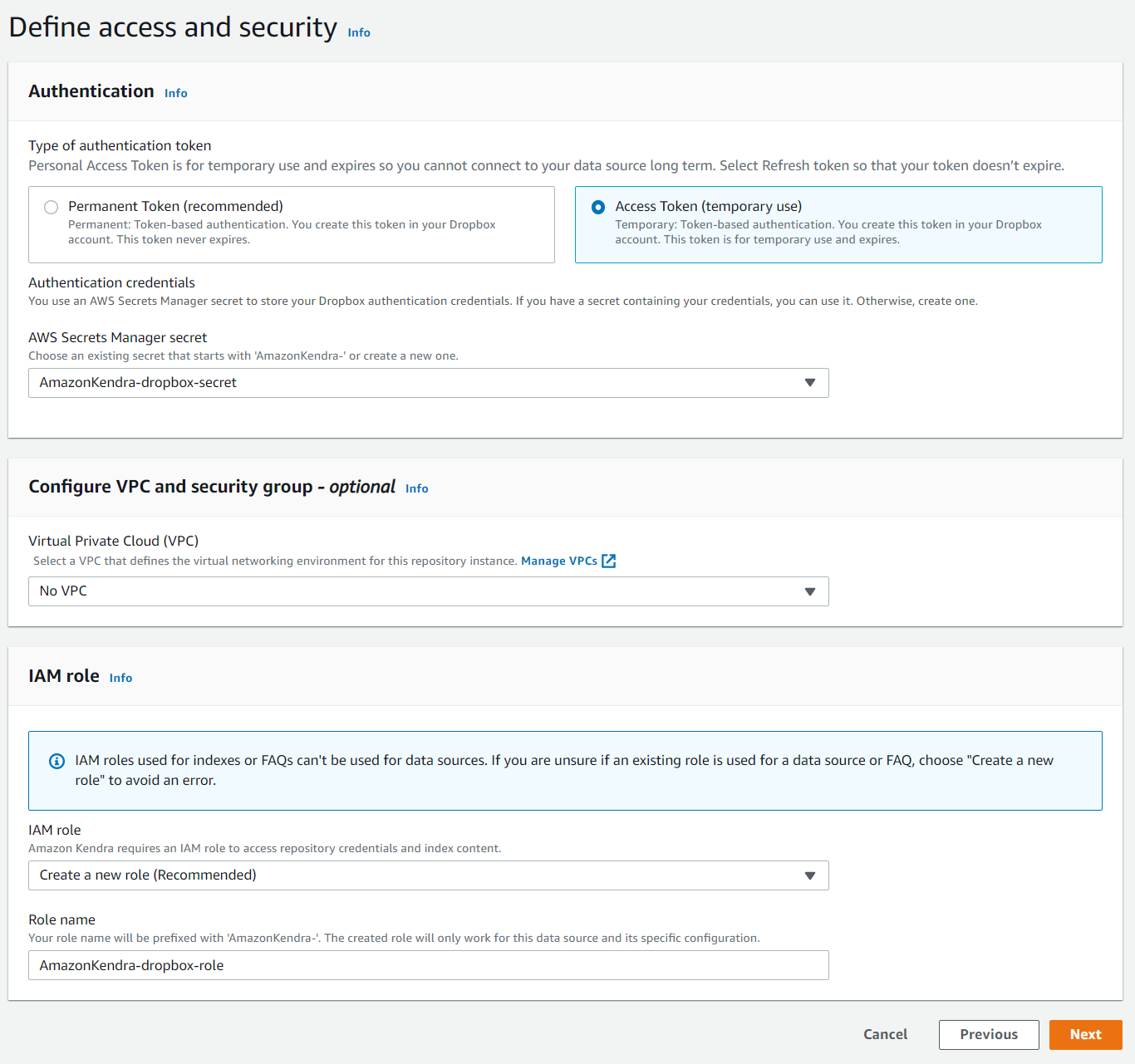
- Til Vælg enheder eller indholdstyper, vælg dine indholdstyper.
- Til Frekvens, vælg Kør efter behov.
- Vælg Næste.
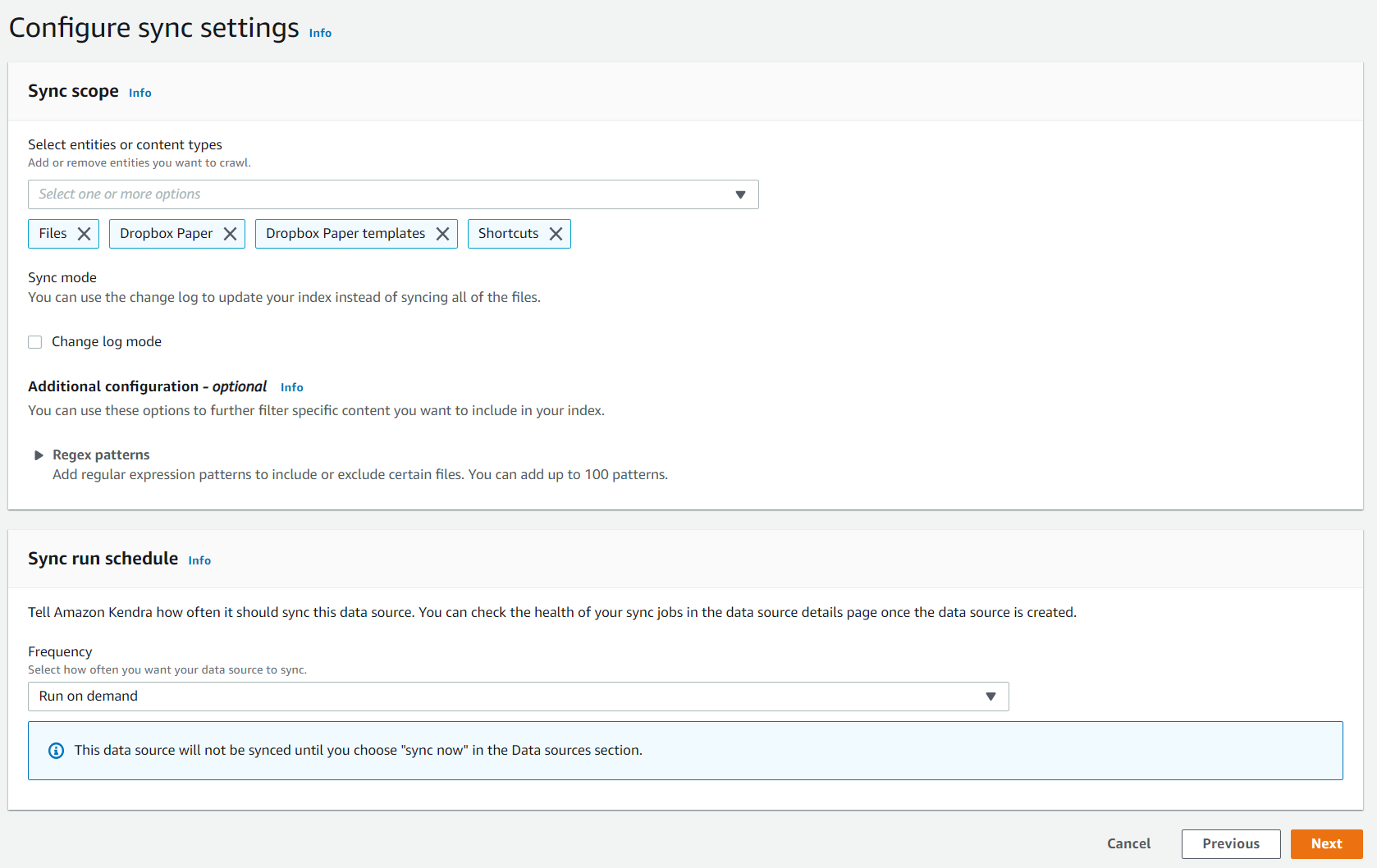
- Indstil eventuelle valgfrie felttilknytninger og vælg Næste.
- Vælg Gennemgå og opret Og vælg Tilføj datakilde.
- Vælg Synkroniser nu.
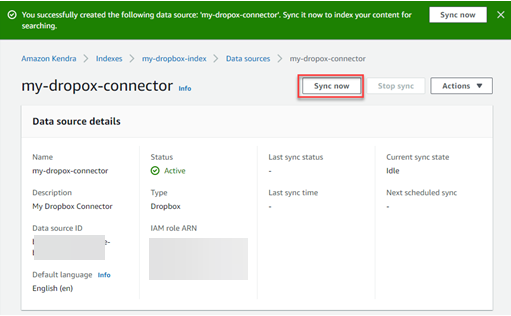
- Vent på, at synkroniseringen er fuldført.
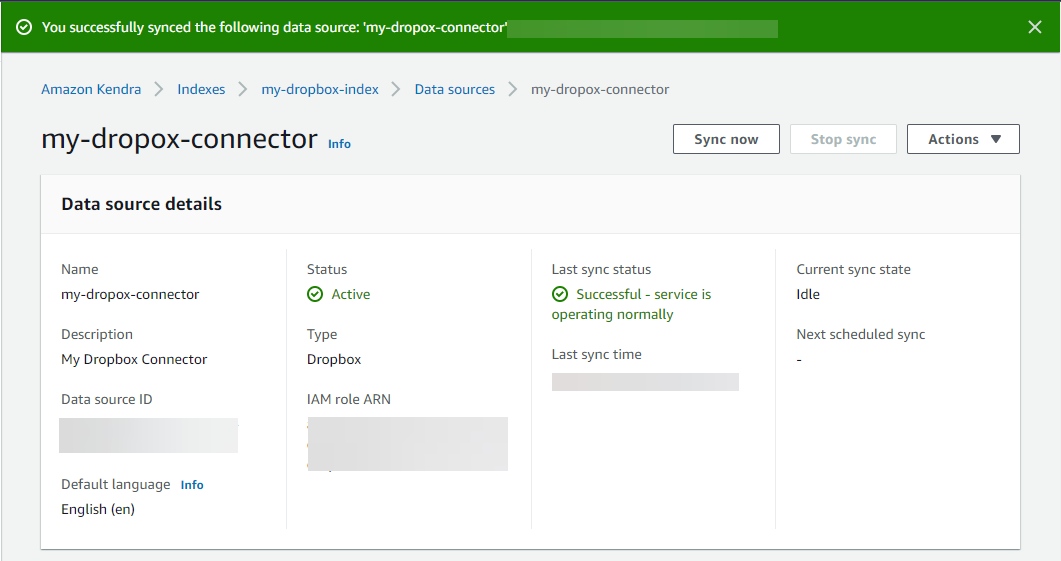
Test løsningen
Nu hvor du har indtaget indholdet fra din Dropbox-konto i dit Amazon Kendra-indeks, kan du teste nogle forespørgsler.
Gå til dit indeks og vælg Søg efter indekseret indhold. Indtast et eksempel på en søgeforespørgsel, og test dine søgeresultater (din forespørgsel vil variere baseret på indholdet af din konto).
Dropbox-forbindelsen gennemgår også lokale identitetsoplysninger fra Dropbox. For brugere angiver den brugerens e-mail-id som principal. For grupper sætter den gruppe-id som hovedstol. For at filtrere søgeresultater efter brugere/grupper skal du gå til Search Console.
Klik på "Testforespørgsel med brugernavn eller grupper" for at udvide den og klik på knappen, der siger "anvende brugernavn eller grupper".
Indtast bruger- og/eller gruppenavne, og klik Indløs. Indtast derefter søgeforespørgslen og tryk enter. Dette giver dig et filtreret sæt resultater baseret på dine kriterier.
Tillykke! Du har med succes brugt Amazon Kendra til at få svar og indsigt baseret på indholdet indekseret fra din Dropbox-konto.
Generer permanente tokens til offlineadgang
Instruktionerne i dette indlæg leder dig gennem oprettelse, konfiguration og brug af et midlertidigt adgangstoken. Apps kan også få langtidsadgang ved at anmode om offlineadgang, i hvilket tilfælde appen modtager et opdateringstoken, der kan bruges til at hente nye kortlivede adgangstokens efter behov, uden yderligere manuel brugerintervention. Du kan finde mere information i Dropbox OAuth-vejledning , Dropbox-godkendelsesdokumentation. Brug følgende trin til at oprette et permanent opdateringstoken (for eksempel for at indstille synkroniseringen til at udløse efter en tidsplan):
- Få appnøglen og apphemmeligheden som før.
- I en ny browser skal du navigere til
https://www.dropbox.com/oauth2/authorize?token_access_type=offline&response_type=code&client_id=. - Accepter standardindstillingerne og vælg Indsend.
- Vælg Fortsæt..
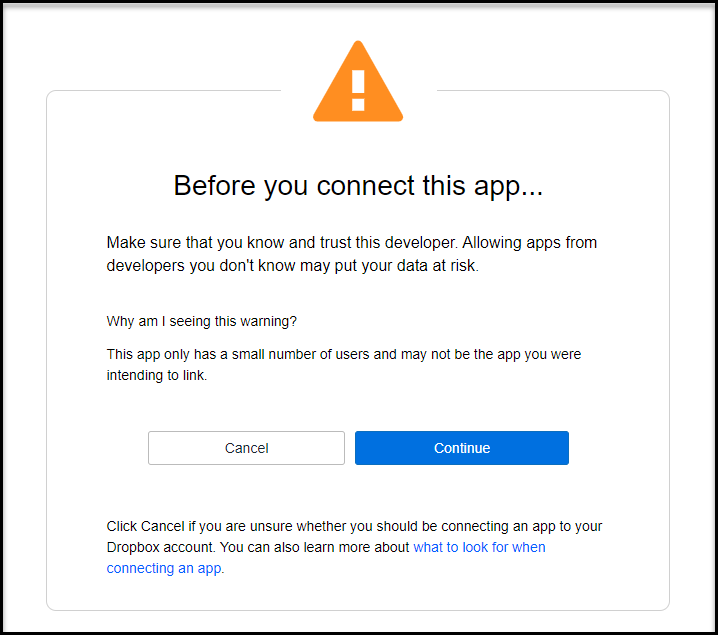
- Vælg Tillad.
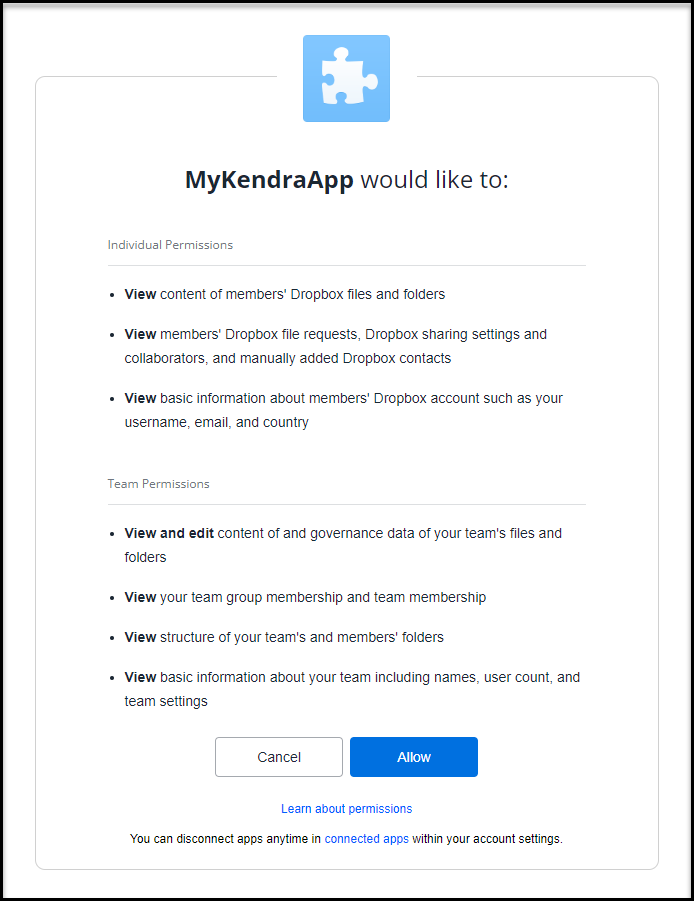
Der genereres en adgangskode til dig. - Kopiér adgangskoden.
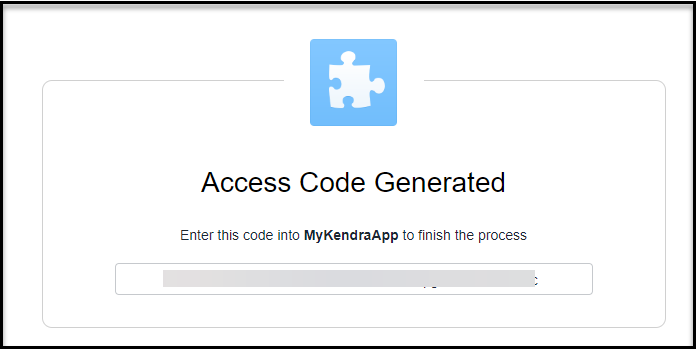
Nu får du opdateringstokenet fra adgangskoden. - Kør følgende curl-kommando i et terminalvindue:
Du kan gemme dette opdateringstoken sammen med appnøglen og apphemmeligheden for at konfigurere et permanent token i datakildekonfigurationen for Amazon Kendra. Amazon Kendra genererer adgangstokenet og bruger det efter behov for adgang.
Begrænsninger
Denne løsning har følgende begrænsninger:
- Filkommentarer importeres ikke til indekset
- Du har ikke mulighed for at tilføje brugerdefinerede metadata til Dropbox
- Google-dokumenter, -ark og -dias skal have et Google-arbejdsområde eller en Google-konto og er ikke inkluderet
Konklusion
Med Dropbox-stikket til Amazon Kendra kan organisationer udnytte lageret af oplysninger, der er gemt på deres konto, sikkert ved hjælp af intelligent søgning drevet af Amazon Kendra.
I dette indlæg introducerede vi dig til det grundlæggende, men der er mange ekstra funktioner, som vi ikke dækkede. For eksempel:
- Du kan aktivere brugerbaseret adgangskontrol til dit Amazon Kendra-indeks og begrænse adgangen til brugere og grupper, som du konfigurerer
- Du kan angive
allowedUsersColumn,allowedGroupsColumnså du kan anvende adgangskontrol baseret på henholdsvis brugere og grupper - Du kan tilknytte yderligere felter til Amazon Kendra-indeksattributter og aktivere dem til facettering, søgning og visning i søgeresultaterne
- Du kan integrere Dropbox-datakilden med Custom Document Enrichment-funktionen (CDE) i Amazon Kendra for at udføre yderligere attributkortlægningslogik og endda tilpasset indholdstransformation under indtagelse
For at lære om disse muligheder og mere, se Amazon Kendra Developer Guide.
Om forfatteren
 Ashish Lagwankar er Senior Enterprise Solutions Architect hos AWS. Hans kerneinteresser omfatter AI/ML, serverløse og containerteknologier. Ashish er baseret i Boston, MA-området og nyder at læse, udendørs og tilbringe tid med sin familie.
Ashish Lagwankar er Senior Enterprise Solutions Architect hos AWS. Hans kerneinteresser omfatter AI/ML, serverløse og containerteknologier. Ashish er baseret i Boston, MA-området og nyder at læse, udendørs og tilbringe tid med sin familie.
- AI
- ai kunst
- ai kunst generator
- en robot
- Amazon Kendra
- kunstig intelligens
- certificering af kunstig intelligens
- kunstig intelligens i banksektoren
- kunstig intelligens robot
- kunstig intelligens robotter
- software til kunstig intelligens
- AWS maskinindlæring
- blockchain
- blockchain konference ai
- coingenius
- samtale kunstig intelligens
- kryptokonference ai
- dalls
- dyb læring
- du har google
- machine learning
- plato
- platon ai
- Platon Data Intelligence
- Platon spil
- PlatoData
- platogaming
- skala ai
- syntaks
- zephyrnet